Стварање презентације у уреднику текста Мицрософт Ворд

- 4725
- 777
- Mr. Dennis Cassin
Увођење
Већина корисника се користи за стварање прелепих презентација искључиво у програму Повер Поинт. И то није изненађујуће, јер било која особа, чак ни професионалац у пољу, моћи ће да створи живописан атрактиван дизајн у кратком времену - јединствено рекламно заступљеност писаног курса, диплома, и можда Чак и нови производ или услуга. Кроз уграђене алате, корисник ће моћи да "дише живот" у своју идеју, јасно је демонстрирао. Презентација је прикладна у томе, уз његову помоћ, можете све представити визуелним илустрацијама, графиконима и дијаграмима са минималним сетом текста. Када креирате презентацију, не заборавите на могућности вишенамјенског уредника текста Мицрософт Ворд, која има одличне квалитете које вам омогућавају да презентацију дате што је могуће разумљиво и приступачно.

За разлику од популарне апликације Повер Повер Повер, Реч је савршено прилагођена за рад са било којим количинама текста, јер је то његова сврха лажи. Сви су упознати са проблемом структурирања блокова информација у слајдовима. То је овај аспект који одређује савете стручњака да прелиминарно изражавају текст на листу и тек тада то уносе у моћној тачки.
Стварање атрактивне презентације у Ворд-у - главне аспекте
Без обзира на тему представљеног материјала, потребно је направити презентацију занимљиво, светло и незаборавно. Ово је то стање које утиче на укупни успех планираног. И време проведено на стварању атрактивног дизајна постићи ће најважнији задатак - направите слајдове спектакуларне.
Корисник мора пре свега структурирати текст који ће се појавити у презентацији. Још један важан аспект, који се у једном случају не сме заборавити - је време. Како се пракса и истраживање спровели научници, људски мозак је у стању да адекватно доживљава дијапозитиве са информацијама које демонстрирају не више од 20 минута на позитивном емоционалном нивоу. Када креирате презентацију, препоручљиво је размотрити овај параметар и покушати да се уклопи у такав временски период.
Стварање рекламне емисије сматра се оптималним, што неће прелазити садржај од 10-12 слајдова. На толико страница потребно је поставити само основне информације које су постављене искључиво у компримованом и најповољнијем облику.
Информације о структурирању
Да бисте преузели презентацију у Речи, морате да разумете врло принцип његовог стварања. Конкретно, требали бисте знати да је било који посебан клизач мали засебна подмета, што у фазама открива општу идеју. Због тога у уреднику текста Мицрософт Ворд треба да почне са структурирањем наслова.
Ако говоримо о визуелном примеру, презентација би требало да почне са "главним насловом", иза чега би требало да се налази неколико секундарних титлова, који имају резултат од 1 до 10.
Да би се презентација правилно приказала након извоза и сви њени елементи се налазе на правим местима, потребно је правилно да дизајнирате текст. Да је то врло једноставно:
- Пре свега, наслови ваших слајдова требају бити прописани у засебним линијама.
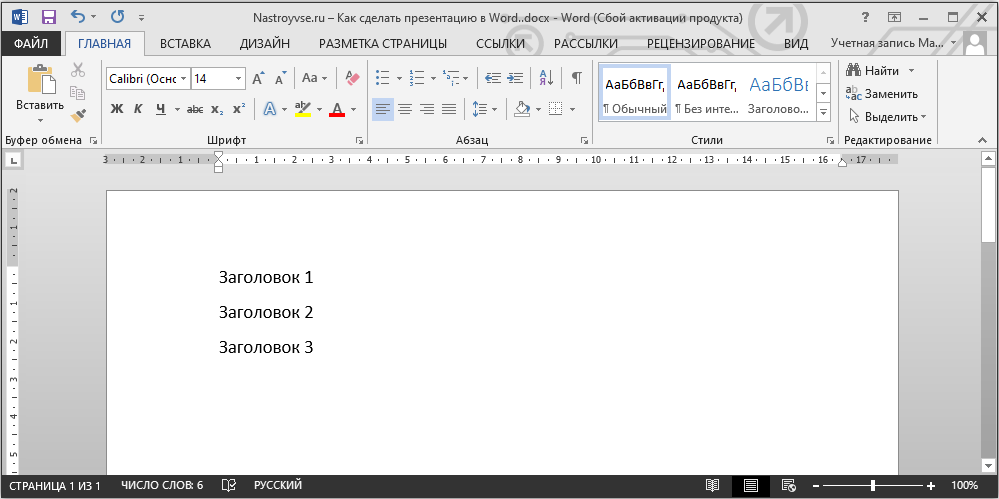
- Следеће, под сваким од њих, додајте текст који ће бити садржај слајда. Може бити у било којем формату, имајте неколико бодова, као и обележене или нумериране листе.
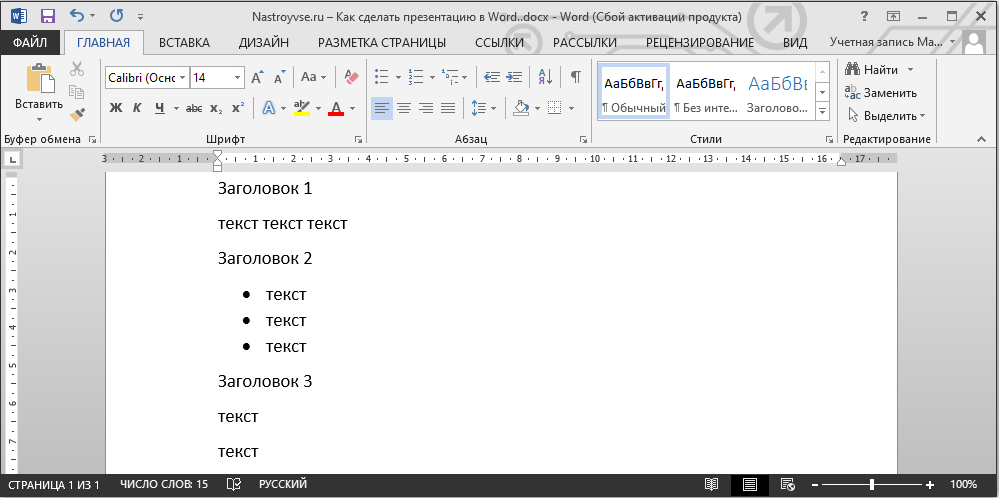
- Након тога, наизменично је додате наслове и примените стил "Наслов 1", који се налази у картици "Почетна", на алатној траци у категорији "Стилес".
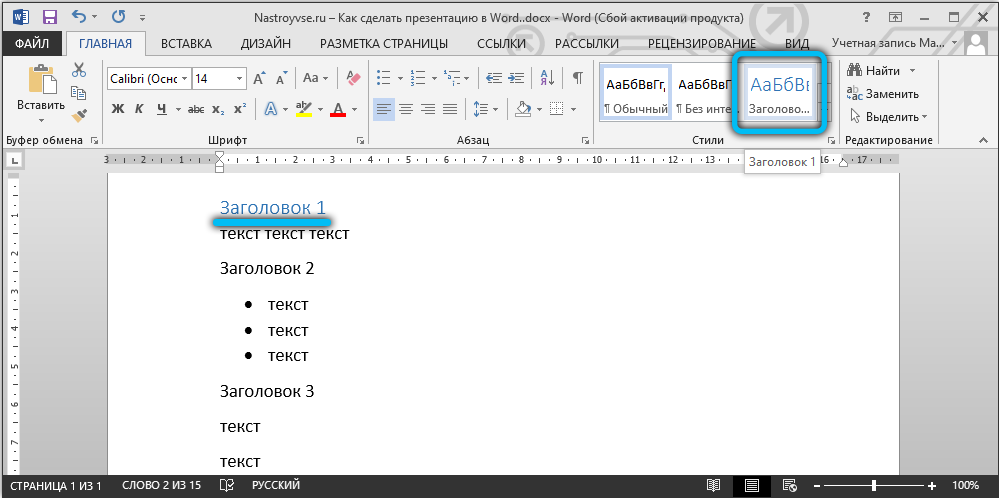
- Узмите исте акције за остатак текста, само овог пута кликните на "Наслов 2".
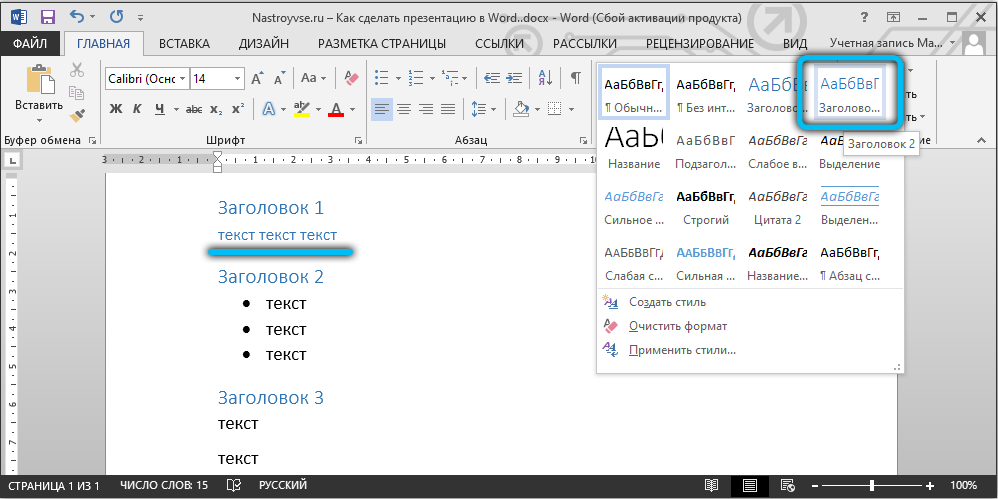
Дакле, основа за будућу презентацију је спремна! О томе које информације требају бити присутне у вашем раду, читати на.
Формирање информација о информацијама
Наравно, на почетку било које презентације требало би да постоји насловни лист. "Главни наслов" у овом случају требало би да се рефлектује директно темом која ће накнадно открити.
Следећа два слајдова најчешће се "учитава" уводном дијелом. На пример, корисник има потребу за креирањем таквих слајдова, чија ће сврха бити презентација могућности компаније која би могла пружити своје услуге другој организацији, посебно за превоз робе. Овакве рекламни потез треба да буде пре свега упознати са потенцијалним купцима са слоганом, постигнућима и могућностима организације. Неће бити сувишно да назначи главну област активности.

Да бисте направили такву презентацију, на првом слајду је боље поставити шарено име компаније, на другој - слоган и могућности које се могу састојати од неколико (3-6) мањих заглавља. Следећи пар слајдова може одражавати информације о компанији, на пример, принципима рада, акумулирано искуство, информације о лиценци. Исти одељак може поменути предности компаније над својим такмичарима, као и тренутне промоције.
Последњи слајдови би требало да одражавају информације које би постале потенцијалне потрошаче на листу понуђених производа и услуга. Ако је листа могућности организације превише огромна, биће боље ако се типичне услуге комбинују у групе.
На самом последњем клизачу треба да се налазе искључиво контакт информације. Такође је дозвољено да овде користи закључке или једноставне генерализације.

Функција за уређивање
Мицрософт Ворд Мултифункционални уреднички уредник текста помоћи ће свима који желе да створе дијапозитиве за презентацију, који ће се накнадно уређивати.
Када је створена главна представа рекламне рекламне "окоснице", морате да се побрините за уређивање текста. У овом тренутку можете почети да мењате општу врсту, величину и боју фонта, као и целог стила. Могуће је извршити покретање ослобађања наслова након што се у командној траци поставе одговарајући параметри.
Ако сте успели да креирате презентацију у Ворд, која има атрактиван дизајн, не заборавите на величину фонта. Према речима стручњака, постоји одређена величина текста за посебну групу ученика. Најбоље је да одаберете величину која би била једнака половини старости најстарије особе која учествује у гледању презентације. Како показује праксе, текст који је изабран на овај начин се лако читљив за готово све.
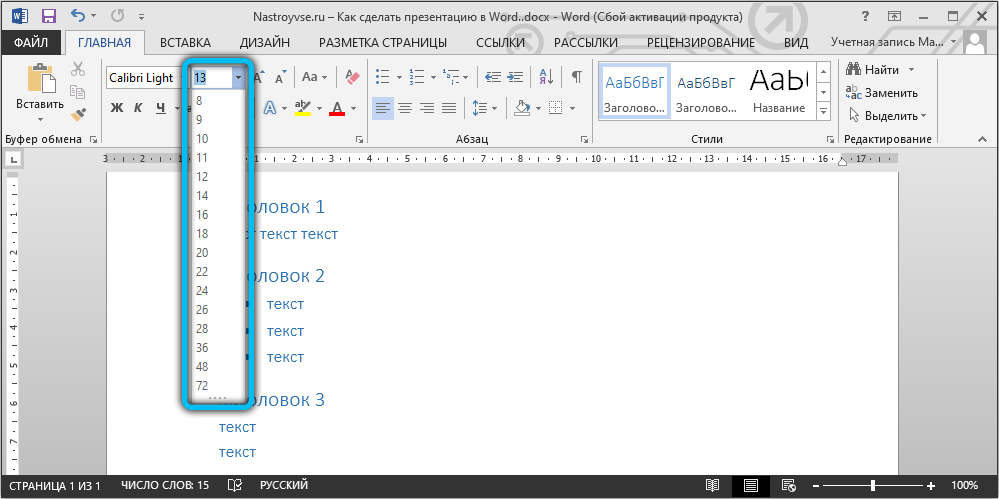
Пре стварања слајдова, не треба заборавити на шему боја, што ће постати главна позадина задњег дела, јер је боја речи добијена која ће зависити од ње. Перцепција презентације директно зависи од боје текста. Стога је најбоље одабрати схему боја која ће бити у супротности са главном позадином. Пожељно је да се одлучи за комбинацију беле и црне или црне боје са плавом бојом.
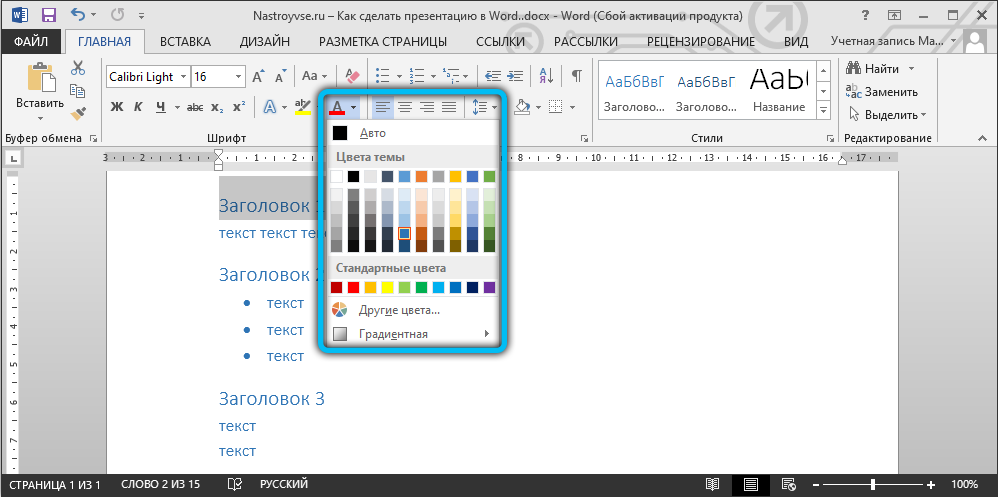
Врста главног фонта треба да буде, пре свега, добро прочитати него прелепо. Пре него што се нанесете овај или онај дизајн, требало би да видите како изгледа на великом екрану. Исправно одабрани фонт помаже да презентацију учини у Ворд привлачнији и модернији. Због тога, уместо уобичајених тимес Нев Романа, морате да користите, на пример, Луцида конзола.
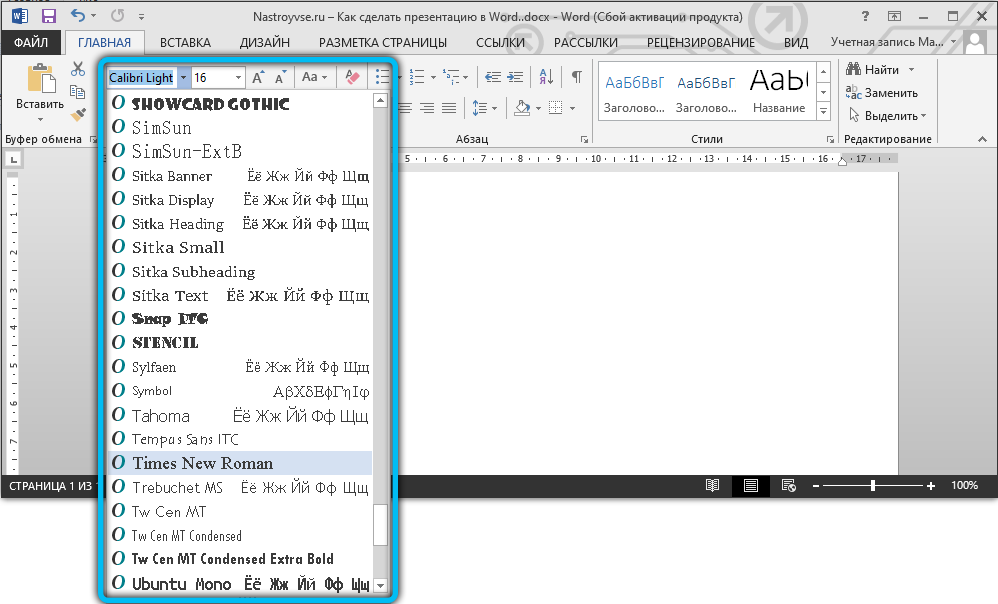
Диван дизајн треба да буде у глави
Да бисте поставили одређени стил наслова, морате да се обратите командној траци. Категорија "Почетна" представља много алата који доприносе уређивању текста у презентацији. Стил треба да се тачно понавља природу представљеног производа или услуге. Они који ће представити публици Организација тематских дечијих празника требало би да преферира прелепи курзивни дизајн. Али они који, на пример, чине озбиљан пословни предлог презентације, боље је да га избегнете.
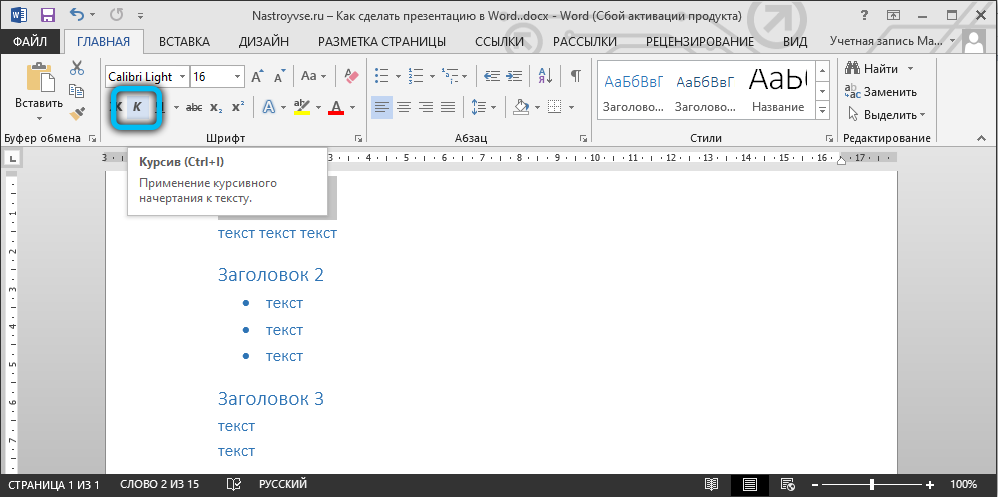
Могућност увоза
Пре завршетка Створеног пројекта, корисник мора узети у обзир једну малу нијансу која се односи на очување и затварање. Чињеница је да ће након креирања презентације корисник неће моћи да сачува ову датотеку у уобичајеном формату .Ппттк. Стога ће створени документ који садржи неколико наслова мораће да се претходи, а затим кликом на десно дугме миша на датотеку са контекстуалног менија за проток, изаберите "Отвори" Лине ". Међу свим осталим програмима, требало би да одаберете Повер Поинт.
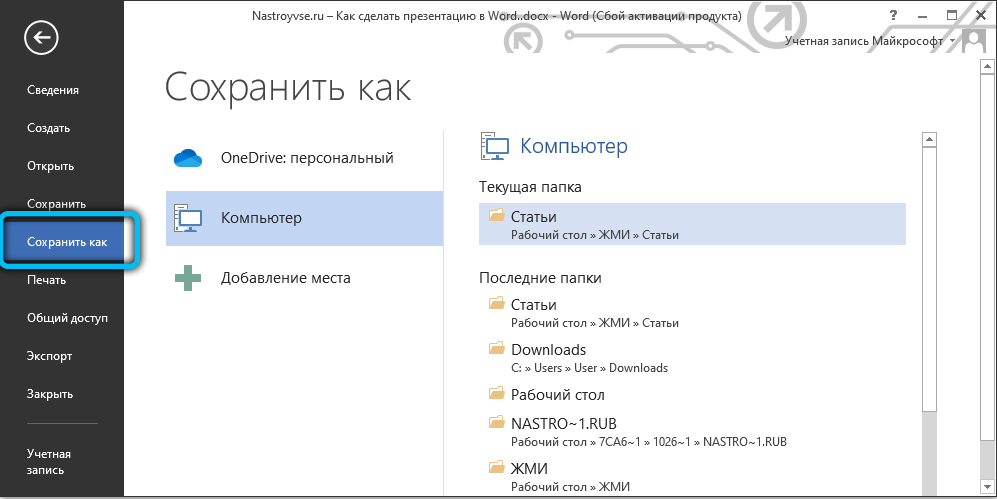
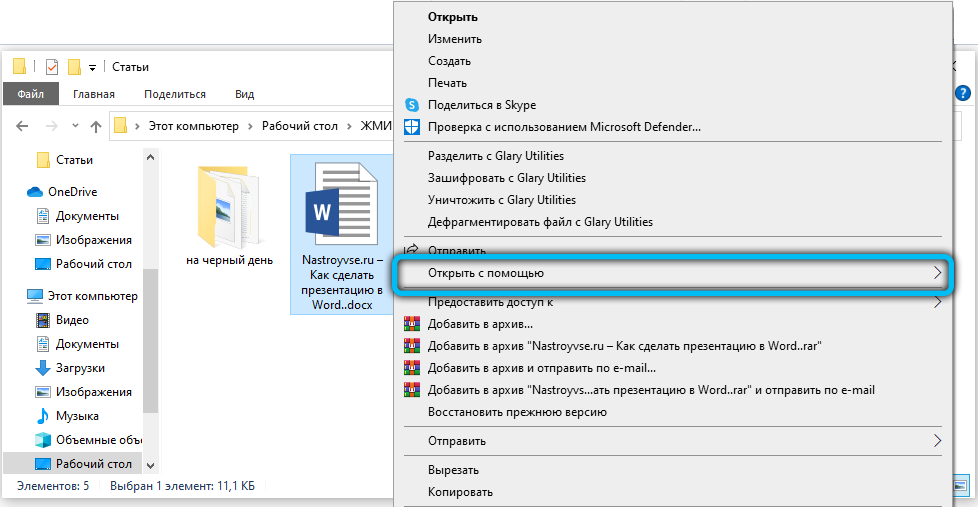
Исти поступак се може извршити директно путем Мицрософт ПоверПоинт-а. Да бисте то учинили, покрените услужни програм и пређите на одељак "Датотека" → Опен ". У прозору који се појављује пре него што потражите створени документ, замените линију "Све ПоверПоинт презентације са" свим структурама ". Затим назначите локацију свог рада и учитајте га у апликацију.
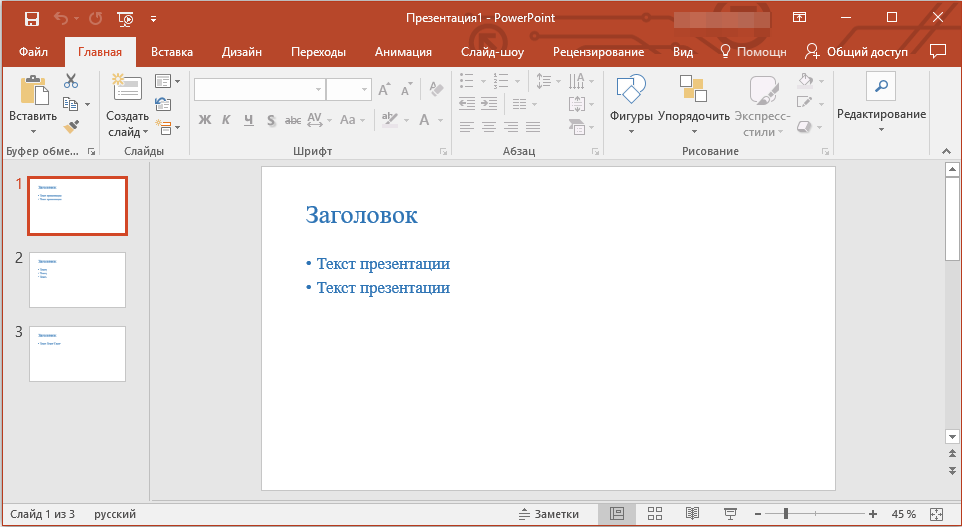
Закључак
Мултифункционални уредник текста речи кроз специјализоване алате омогућава вам да креирате прелепе презентације. Корисник треба да узме у обзир само његове жеље и принцип рада пријаве како би се створило право у сваком погледу рекламне емисије његових способности.

